È consigliabile scaricarsi la versione inglese, se si è intenzionati ad imparare qualcosa di programmazione. Questi programmi di FMSLogo sono infatti scritti in Inglese. Muovere i primi passi con FMSLogo è imparare questi semplici comandi base come:
La misura delle lunghezze è in pixel e quella degli angoli in gradi sessagesimali.
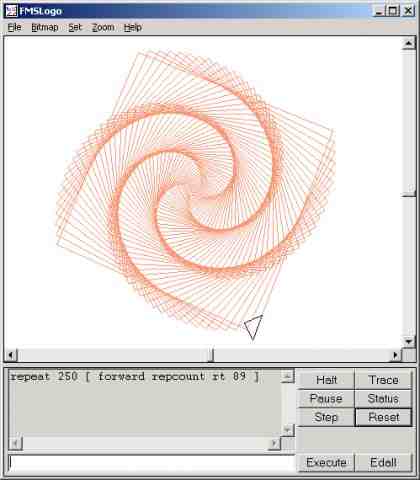
L'interfaccia di FMSLogo è semplice: i comandi si impartiscono dalla barra dei comandi in basso. Sotto questa c'è l'elenco dei comandi impartiti e degli errori fatti, mentre sopra c'è l'output grafico. Per comporre comandi complessi si può scrivere il programma e salvarlo dall' editor di FMSLogo, al quale si accede cliccando il tasto Edall in basso a destra.
Per insegnare alla turtle qualcosa bisogna scriverla nell'editor di FMSLogo: il linguaggio è il medesimo del linguaggio da inserire nella barra dei comandi. La forma per insegnare alla tartaguga è:
to nome_del_comando
comandi
end
Esempio:
to square
fd 100 rt 90 fd 100 rt 90 fd 100 rt 90 fd 100 rt 90
end
Il nome del comando è a scelta del programmatore, i comandi inseriti senza alcun tipo di punteggiatura come ; : , . perchè ognuno ha significati precisi in altri comandi (per esempio il ; introduce un commento), l'end finale obbligatorio.
Le parentesi hanno il loro significato e se usate impropriamente o al posto sbagliato possono influire sul programma e procurare errori.
Gli altri comandi verranno spiegati mano a mano che si incontreranno lungo l'indice dei programmi nel commento al lato.
Oltre all'Edall altri tasti che possono servire (sempre in basso a destra) sono: Execute eseguisce il comando scritto nella barra dei comandi, anche se è più comodo usare l'Invio; Halt, cioè se l'istruzione lanciata è particolarmente lunga si può bloccare la turtle al punto in cui si clicca il pulsante; Pause, anche questo per fermare l'esecuzione di un istruzione o di un comando con la possibilità di riavviarlo, a differenza del Halt; il comando Step permette la visione dell'istruzione o del comando step by step, cioè passo per passo.
Se vi scaricherete un file presente nel precedente elenco e poi lo aprirete con FMSLogo, allora di primo impatto vi sembrerà come una pagina vuota di FMSLogo. Questo perchè FMSLogo non salva ciò che è a schermo, ma ciò che c'è scritto nell'editor: quindi vi basterà aprire l'Edall per trovare il programma, che avvierete e riceverete come output su schermo digitandone il nome nella barra dei comandi. Il nome è quello che segue il to ( to squareflower, per esempio. Per vederne gli effetti sullo schermo basterà digitare squareflower nella barra dei comandi).
Un ultimo consiglio che vi scrivo è quello di stare attenti a non confondere la tartaruga (nell' FMSLogo rappresentata con un triangolo) con il vostro disegno, essendo nero il tratto della pen ed anche il puntatore-turtle. Più avanti impareremo a cambiare i colori del tratto e delle aree del piano.